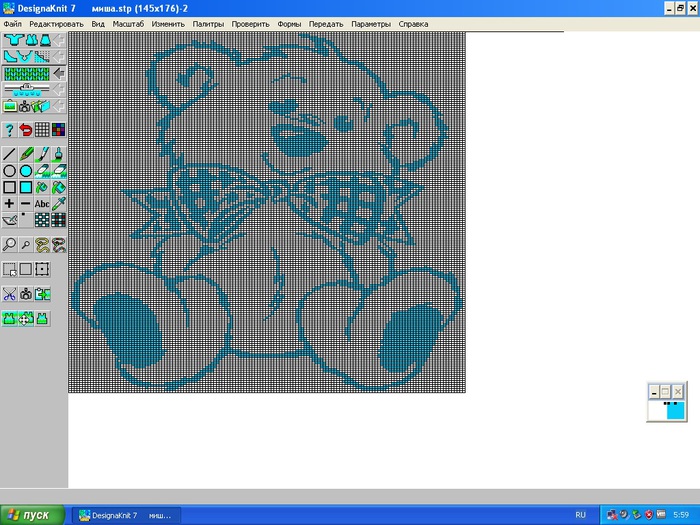-Цитатник
филе рыбы — 500 гр. картофель — 1 кг. майонез сыр твёрдый — 100 гр. помидор — 1 штука соль,...
Жареная рыба в картофельной стружке. Основное блюдо и гарнир в одном! - (3)Рыбное филе в картофельной стружке – основное блюдо и гарнир в одном! Готовится просто и быстро....
Котлеты "Прощай мясо!" - (1)Годы, болезни все чаще подталкивают на здоровый образ жизни. Не исключением стала тема еды, в ко...
Без заголовка - (0)Рисунки для ирландского кружева Эти рисунки можно использовать как идеи для ирландского кр...
-Музыка
- Enya - Only time
- Слушали: 9220 Комментарии: 0
- Леонид Руденко Goodbye beautiful eyes
- Слушали: 1745 Комментарии: 0
- Леонид Руденко Destinaton
- Слушали: 1048 Комментарии: 0
- Алексей Рыбников - Рома и Катя [музыка к/ф Вам и не снилось]
- Слушали: 4101 Комментарии: 0
- Оооофигенная музыка,спер у Интресс:)
- Слушали: 418144 Комментарии: 3
-Рубрики
- МАШИННОЕ ВЯЗАНИЕ (219)
- МК,МОДЕЛИ (47)
- Схемы (20)
- ПЕРВЫЕ ШАГИ (20)
- Прога ДК 7,8 (17)
- ПОЛЕЗНОСТИ,ИДЕИ (16)
- Планки,бейки,воротники (16)
- ЖУРНАЛЫ (15)
- ПОМОЩЬ В РАСЧЕТАХ (14)
- Жаккарды. Интарсия (13)
- ПРОЙМА,РУКАВ (10)
- горловина и плечи (10)
- Прессы/фанги. Слипы (9)
- Панчлейз/Ажур (9)
- ОДФЖ (8)
- Резинки/ластики (8)
- ДФЖ (6)
- частичное вязание (6)
- ДОПОЛНИТЕЛЬНОЕ ОБОРУДОВАНИЕ (3)
- КЕТТЛЕВКА (3)
- ПРИБАВЛЕНИЕ,УБАВЛЕНИЕ ПЕТЕЛЬ (2)
- ПЕТЛИ (2)
- Сочетание цветов (2)
- уход за машиной (2)
- Пряжа (2)
- ФАЙЛЫ ДЛЯ ПРОГИ (1)
- "ВАЛЯНИЕ" (20)
- Коммерческое (16)
- КОЛЛЕКТИВНЫЕ ЗАКУПКИ*&*ТОВАРЫ ПО ОПТОВЫМ ЦЕНАМ (15)
- Верхняя демисезонная одежда для взрослых (2)
- ОБУВЬ (1)
- Мужская верхняя одежда (1)
- МК Учимся рисовать (2)
- (0)
- АППЛИКАЦИЯ (30)
- ВЯЗАНИЕ ДЛЯ ДЕТЕЙ (480)
- вязаные детские сумочки (18)
- вязаные игрушки (35)
- для девочек (295)
- для маленьких (155)
- для мальчиков (64)
- ВЯЗАНИЕ ДЛЯ ЖИВОТНЫХ (31)
- ВЯЗАНИЕ И КОМФОРТ (98)
- белые и цветные салфетки (25)
- вязаные пледы,коврики,конверты,одеяла,подушки (42)
- вязаные,полезные мелочи (27)
- скатерти (1)
- шторы,занавески. (4)
- ВЯЗАНИЕ,ШИТЬЕ МЕХОМ МАСТЕР_КЛАССЫ (24)
- ВЯЗАНЫЕ АКСЕССУАРЫ (203)
- головные уборы,шарфы,шали,палантины. (128)
- носки,пинетки,тапочки. (19)
- сумки,рюкзаки. (53)
- И,К (2)
- КОНСЕРВАЦИЯ (43)
- варенье (8)
- грибочки (2)
- огурцы,помидоры. (8)
- салаты,лечо и соусы. (26)
- КРАСОТА.... (33)
- КУЛИНАРИЯ (718)
- Алкогольные и простые коктейли (28)
- блюда из овощей и фруктов. (43)
- блюда из рыбы (35)
- выпечка-тортики,пирожки,печенюшки. (314)
- закуски (109)
- мясные вкусности (105)
- оформление блюд (61)
- рецепты для детей (58)
- салаты (112)
- МАКИЯЖ. (26)
- макияж без ошибки,глазки,губки...... (2)
- ногтевой дизайн. (22)
- МОДЕЛИ ДЛЯ ЖЕНЩИН (727)
- вязание крючком (326)
- вязание спицами (381)
- для пышечек (17)
- купальники,белье (30)
- МОДЕЛИ ДЛЯ МУЖЧИН (69)
- вязание крючком (9)
- вязание спицами (59)
- МОИ РАБОТЫ (64)
- Для дочки (33)
- Для себя ,любимой (28)
- НА ЗАКАЗ (4)
- мои хотелки,то что хочу связать. (80)
- МОЯ МУЗЫКА (23)
- НОВЫЙ ГОД И РОЖДЕСТВО (73)
- ОФОРМЛЕНИЕ ДНЕВНИКА (233)
- приветствие и спасибочки (24)
- разделители (11)
- рамочки (59)
- смайлики И АНИМАШКИ (34)
- схемы (41)
- уроки для оформления дневника (38)
- часики ,календарики (17)
- ПРОГРАММЫ (42)
- для рукодельниц (21)
- наш компьютер (13)
- РУКОДЕЛИЕ (115)
- для дома (100)
- САМОУЧИТЕЛЬ ПО ВЯЗАНИЮ (195)
- горловина,воротники. (19)
- наборный край,закрытие петель,укороченые ряды. (42)
- обз.схем,постр.выкройки,уч.вяз.спицами и крючком. (73)
- планка,зстежки-петли,пуговицы,карманы. (18)
- реглан (14)
- рукава (13)
- СКАЧАТЬ ЖУРНАЛЫ (89)
- вязание для детей (14)
- вязание для женщин (32)
- вязание для мужчин (10)
- игрушки(вяжем,шьем) (6)
- одежда для животных (1)
- программа для чтения журналов (1)
- ССЫЛКИ (25)
- ТЕХНИКА CRAZY_WOOL (23)
- УЗОРЫ (619)
- бисероплетение (8)
- ленточное кружево (9)
- Модели из ирландского кружево и мотивы. (301)
- Румынские кружева (42)
- узоры для вышивки и вязания (82)
- узоры крючком (143)
- узоры спицами (87)
- Фриформ (22)
- ФОТОШОП (130)
- Обои,фоны. (14)
- Скрап-набор,Клипарт. (96)
- школа фотошопа. (22)
- ШИТЬЕ (491)
- "Приспособления и аксессуары для шитья": (13)
- буфы (15)
- для женщин (111)
- идеи и выкройки для штор (39)
- одежда для новорожденного (21)
- подушки-подружки (18)
- самоучитель по шитью. (36)
- цветы из ткани (113)
- шьем детям (68)
- шьем животным (73)
- ШЬЕМ МЯГКУЮ ИГРУШКУ (21)
-Метки
-Поиск по дневнику
-Подписка по e-mail
-Друзья
-Постоянные читатели
-Сообщества
-Статистика
Записей: 4519
Комментариев: 5500
Написано: 10558
Преобразование файлов ДК7 в графический формат с помощью редактора Paint |
![]() Vladmarg
Vladmarg
Бывают случаи, когда нужно рисунок из программы ДК7 сохранить как графический .bmp в программе Paint, чтобы потом конвертировать его в программе WinCrea (или KnittStyler) или просто отредактировать или разрезать. В этом уроке я покажу как это сделать.
1. Открываем рисунок в программе ДК7. Обратите внимение вверху на размер рисунка в петлях и рядах 145Х176. 1 клетка=1петле, т.е. 145 петель на 176 рядов
2. Распространенная ошибка.
Жмем Масштаб, Пиксели в петле и видим, что 1 петля(клеточка)=4 пикселям. Если сейчас скопировать изображение, то оно вставится в Paint в большом размере и с ненужной нам сеткой и будет непригодно для дальнейшего редактирования. Попробуйте сами провести такой эксперимент. Когда вставите в Paint, то нажмите Рисунок, Атрибуты и увидите, что размер изображения значительно увеличился.
3. Поэтому сначала убираем сетку - показано красной стрелкой.

4.Жмем Масштаб, Пиксели в петле. Ставим галочку на 1 пиксель и ОК. Теперь 1 петля=1 пикселю. И видим разницу.


5. Вот теперь можно нажать Редактировать, Копировать (или комбинацию клавиш Cntrl+C) и изображение скопируется в буфер обмена в нужном размере.

6. Окрываем Paint. Жмем Правка, Вставить или Cntrl+V. Изображение вставилось. Жмем Рисунок, атрибуты и видим, что размер рисунка 145Х176, т.е. 1 петля= 1клетке. удобнее редактировать на сетке. Для этого жмем Вид, Масштаб, Другой, ставим масшбам 400% и выше (иначе сетка не отображается), снова Вид, Масштаб, Показать сетку. После редактирования Файл, Сохранить как. Сохраняем в формате .bmp или .png .

Серия сообщений "PASSAP & DesignaKnit & WinCrea ":
Часть 1 - Схема кабеля для PASSAP
Часть 2 - Загрузка рисунков в консоль Е6000 с помощью кабеля и ДК7
...
Часть 4 - Каталог узоров DUO80, PASSAP E6000, PASSAP E8000 для программы DesignaKnit
Часть 5 - WinCrea - программа для создания и загрузки рисунков в PASSAP E6000
Часть 6 - Преобразование файлов ДК7 в графический формат с помощью редактора Paint
Часть 7 - Инструкция к программе ДК7
Часть 8 - Преобразование фотографии перфокарт или схемы узора на сетке в файл ДК7
...
Часть 23 - Конвертация изображений в Графической студии ДК7
Часть 24 - Конвертация в Графической студии ДК7 изображений на сетке (схем)
Часть 25 - Простая и быстрая обработка фотографии
| Рубрики: | МАШИННОЕ ВЯЗАНИЕ/Прога ДК 7,8 |
Понравилось: 5 пользователям
| Комментировать | « Пред. запись — К дневнику — След. запись » | Страницы: [1] [Новые] |